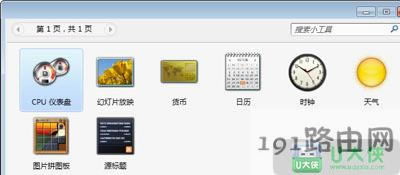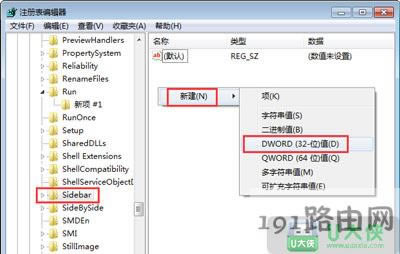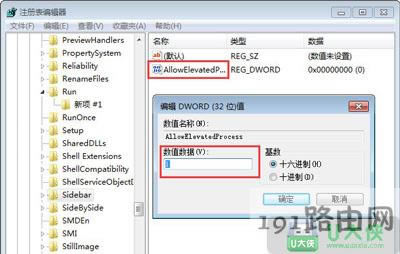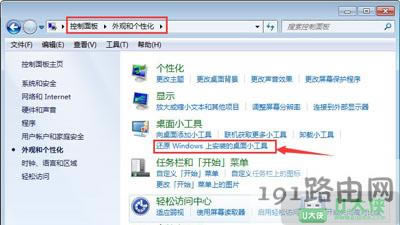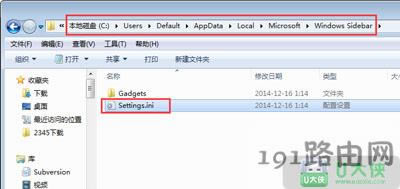- Win7移動鼠標(biāo)有拖尾幻影移動軌跡處理方案
- Win7系統(tǒng)字體顯示不正常修好方法
- Win7系統(tǒng)記事本亂碼處理方法
- Win7系統(tǒng)提示損壞的圖像修好方法 dll文
- Win7系統(tǒng)AeroPeek瀏覽桌面灰色無法
- Win7重裝提示無Internet訪問處理方
- Win7系統(tǒng)文件夾右鍵屬性菜單中找不到安全選
- Win7系統(tǒng)電腦開機(jī)速度慢優(yōu)化詳細(xì)步驟
- Win7系統(tǒng)電腦玩游戲不能全屏修好方法
- Win7系統(tǒng)玩游戲Ping值高處理方法
- Win7系統(tǒng)緩存空間設(shè)置更改圖文使用教程
- Win7系統(tǒng)打開DHCP服務(wù)器圖文解析
推薦系統(tǒng)下載分類: 最新Windows10系統(tǒng)下載 最新Windows7系統(tǒng)下載 xp系統(tǒng)下載 電腦公司W(wǎng)indows7 64位裝機(jī)萬能版下載
Win7系統(tǒng)右鍵桌面打開不了小工具修好方法
發(fā)布時間:2025-04-29 文章來源:xp下載站 瀏覽:
| Windows系統(tǒng)是美國微軟公司以圖形用戶界面為基礎(chǔ)研發(fā)的操作系統(tǒng),主要運(yùn)用于計算機(jī)、智能手機(jī)等設(shè)備。有WindowsXP、windows7、windows8、windows10、windows11等系列,是全球應(yīng)用最廣泛的操作系統(tǒng)之一。 原標(biāo)題:"Win7系統(tǒng)右鍵桌面打不開小工具 小工具無法打開"相關(guān)電腦問題教程分享。 - 來源:本站。 Win7系統(tǒng)的小工具其實(shí)很實(shí)用的,但是有時候一直打不開,為什么打不開Win7桌面的小工具呢?本文將介紹如何打開Win7系統(tǒng)右鍵桌面的小工具的方法。
打開方法如下: 方法一:修改注冊表 1、按下Win+R打開運(yùn)行框,輸入regedit.exe,打開注冊表編輯器; 2、打開HKEY_LOCAL_MACHINE\SOFTWARE\Microsoft\Windows\CurrentVersion\Sidebar\Settings;
3、新建建一個Dword值,名字為AllowElevatedProcess; 4、將Dword值設(shè)置為1;
5、關(guān)閉注冊表編輯器,重啟Win7,這個時候側(cè)邊欄就可以使用了。 方法二:修改UAC設(shè)置 打開電腦的任務(wù)管理器,在任務(wù)管理器中選擇以管理員的身份運(yùn)行程序,這個時候我們就可以通過勾選嘗試調(diào)整權(quán)限,然后就能起到修改UAC的效果,這樣我們就能夠打開小工具圖標(biāo)了。 方法三:資源管理器中終止sidebar.exe 這種方法比較的簡單,但是效果卻不好。所以小編建議如果是資深的windows用戶可以放棄使用這個方法, 但是如果是小白用戶則可以嘗試使用。具體的方法是打開任務(wù)管理器,然后點(diǎn)擊管理進(jìn)程,接著找到sidebar.exe,點(diǎn)擊結(jié)束任務(wù),即可完成。 方法四:控制面板操作法 控制面板→外觀和個性→桌面小工具→點(diǎn)擊還原Windows上安裝的桌面小工具,這樣以后就可以解決工具欄不能正常顯示的問題。
方法五:開始菜單操作法 開始→所有程序→桌面小工具庫→點(diǎn)擊右鍵→以管理員身份運(yùn)行 方法六:修改sidebar的設(shè)置文件 在C:用戶名Windows Sidebar下有一個settings.ini的文件,是桌面工具欄的設(shè)置文件。先將資源管理器中sidebar.exe終止,然后將settings.ini的后綴名改掉后,重新啟動sidebar.exe,一切問題全部解決,桌面小工具的管理界面正常顯示。此時將增加一個settings.ini的文件,將原來的文件刪除即可。
|